ダウンロード
①以下にアクセスする
②「Dowun Load For Windows」をクリックするして、インストーラをダウンロードする
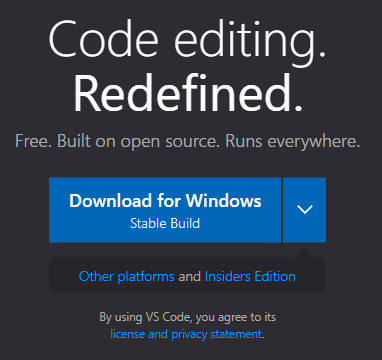
インストール
①ダウンロードした「VSCodeUserSetup-x64-X.XX.X.exe」をダブルクリックする。
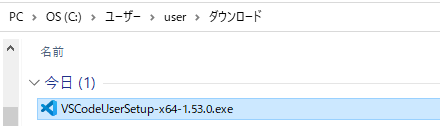
②「同意する」にチェックを入れて「次へ」をクリックする。
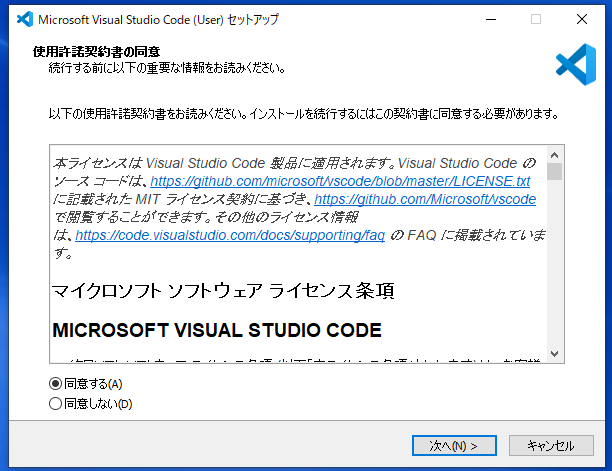
③「次へ」をクリックする
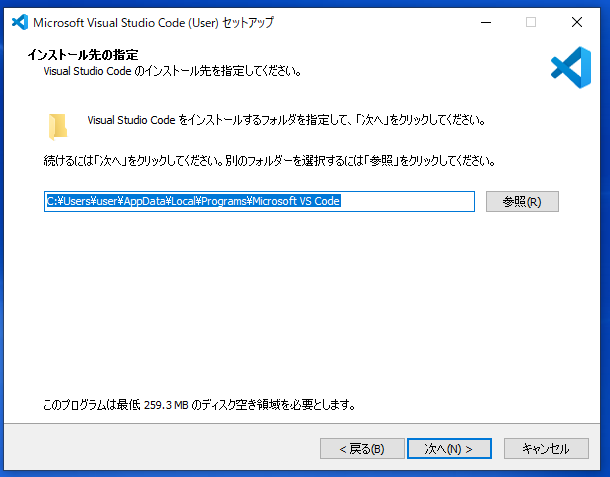
④「次へ」をクリックする
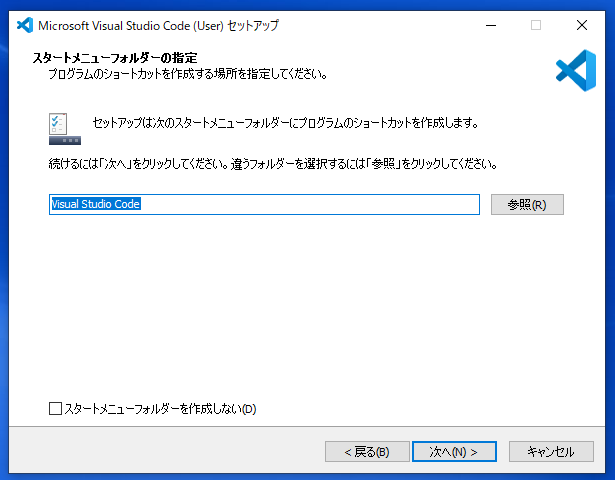
⑤好みで「その他」の部分にチェックを入れて、「次へ」をクリックする
※ここでは「その他」の全てのチェックを入れた
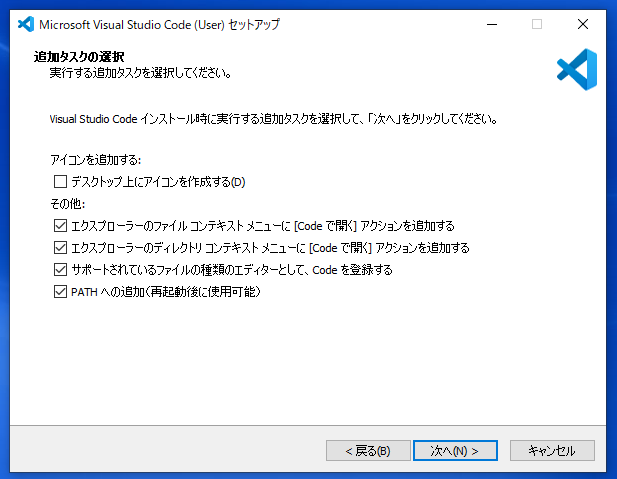
⑥「インストール」をクリックする
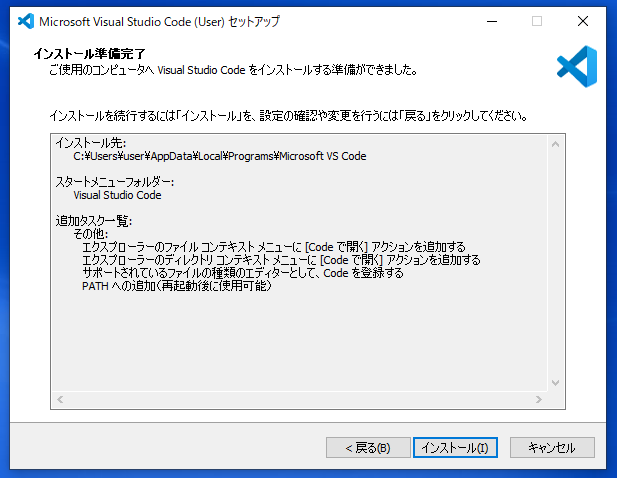
⑦「完了」をクリックする
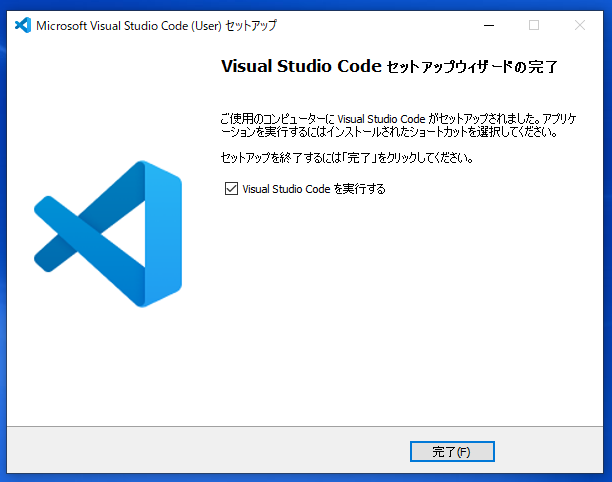
日本語化
①Extensionsボタンをクリックして、「japanese」を検索し以下をクリックする
・Japanese Language Pack For Visual Studio Code
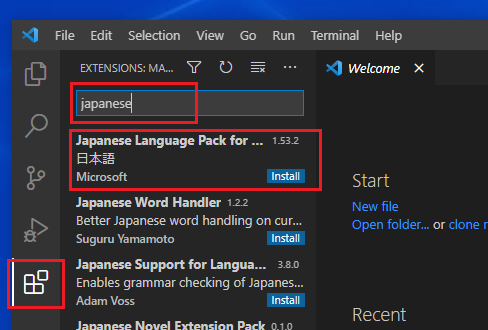
②「install」をクリックする
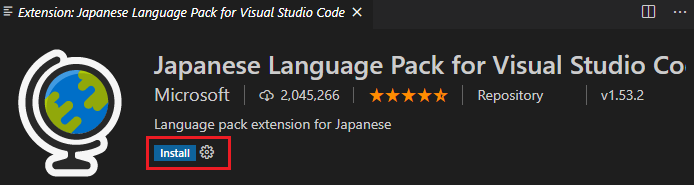
③Visual Studio Codeを再起動すると、日本語化されている。


